Microsoft Windows memaparkan skrin biru yang digeruni ralat kematian 0xc0000001 atas pelbagai sebab. Item ini termasuk peranti perkakasan yang rosak, fail sistem yang bermasalah, apl dipasang yang mencurigakan, konfigurasi sistem yang rosak, dsb.
Walau bagaimanapun, anda boleh menggunakan penyelesaian ini untuk membetulkan mesej ralat daripada PC anda.
Jadual Kandungan
Cabut Palam Peranti Luaran Dari PC Anda
Apabila anda mendapat skrin biru kematian dengan kod ralat 0xc0000001, pembetulan mudah untuk digunakan untuk menyelesaikan isu ini adalah dengan menanggalkan sebarang peranti perkakasan yang tidak diperlukan daripada komputer anda. Dalam kebanyakan kes, anda hanya memerlukan papan kekunci dan tetikus yang disambungkan ke PC anda.

Anda boleh mengalih keluar peranti lain, seperti pemacu USB, penyesuai Bluetooth, kamera web, pencetak dan pengimbas. Sebaik sahaja anda telah mengalihkan item ini daripada mesin anda, hidupkan PC anda dan isu anda mungkin akan diselesaikan.
Anda perlu merujuk manual peranti anda dan menyemak sama ada peranti itu serasi dengan mesin anda. Jika tidak, peranti akan terus menyebabkan PC memaparkan ralat 0xc0000001.
Gunakan Alat Pembaikan Permulaan Windows
Windows mempunyai alat Pembaikan Permulaan yang secara automatik bermula apabila PC anda mengalami masalah permulaan. Alat ini membantu anda menyelesaikan banyak isu yang berkaitan dengan but komputer anda, termasuk yang anda alami.
Jika anda tidak menemui Pembaikan Permulaan dilancarkan pada permulaan PC anda, but PC anda daripada pemacu media boleh but dan lancarkan alat secara manual.
But PC anda daripada pemacu media boleh but dan pilih Seterusnya > Baiki komputer anda. Navigasi ke Selesaikan Masalah > Pilihan lanjutan > Pembaikan Permulaan. 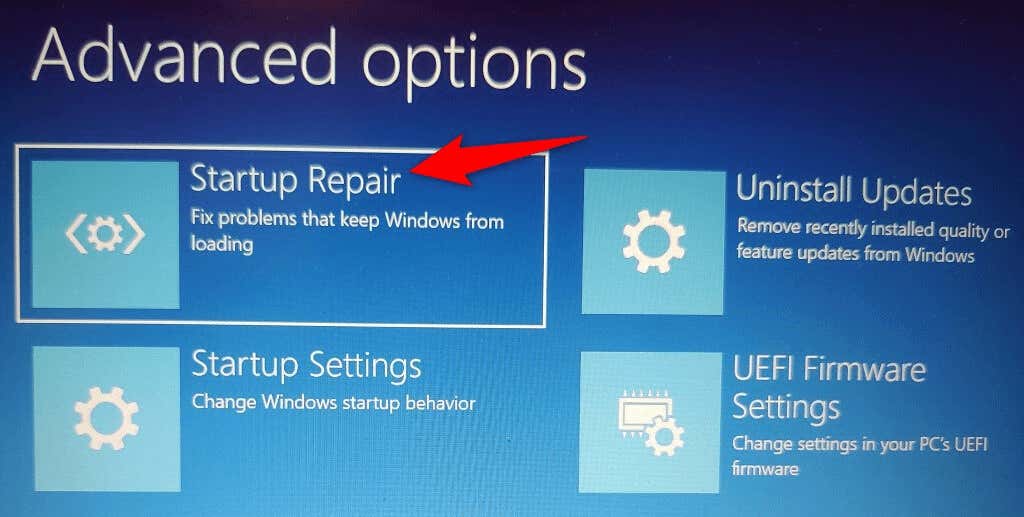 Ikut arahan pada skrin untuk menyelesaikan masalah dengan permulaan PC anda.
Ikut arahan pada skrin untuk menyelesaikan masalah dengan permulaan PC anda.
Alih Keluar Apl Bermasalah Dari PC Anda
Apl hasad yang dipasang pada PC anda boleh menyebabkan Windows mengembalikan skrin biru kematian dengan kod ralat 0xc0000001. Dalam kes ini, penyelesaian terbaik anda ialah mengalih keluar apl yang dipersoalkan daripada mesin anda.
Berbuat demikian seharusnya membetulkan isu semasa anda dan mengelakkan sebarang masalah masa hadapan yang boleh ditimbulkan oleh apl hasad ini. Memandangkan anda tidak boleh boot ke Windows pada PC anda, anda mesti menggunakan pemacu media boleh boot dan masuk ke mod selamat untuk mengalih keluar apl yang bermasalah.
But PC anda daripada pemacu media boleh but dan pilih Seterusnya > Baiki komputer anda. Pilih Selesaikan Masalah > Pilihan lanjutan > Tetapan Permulaan dan pilih Mulakan semula. Tekan nombor yang sepadan dengan pilihan Dayakan Mod Selamat pada skrin anda. 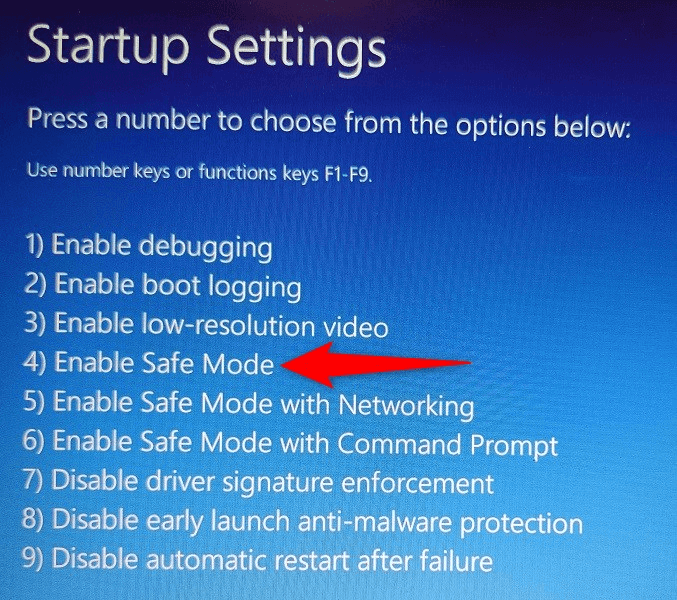 Apabila PC anda memasuki mod selamat, pergi ke Tetapan > Apl > Apl & ciri. Cari apl bermasalah dalam senarai, pilih tiga titik di sebelah apl dan pilih Nyahpasang.
Apabila PC anda memasuki mod selamat, pergi ke Tetapan > Apl > Apl & ciri. Cari apl bermasalah dalam senarai, pilih tiga titik di sebelah apl dan pilih Nyahpasang. 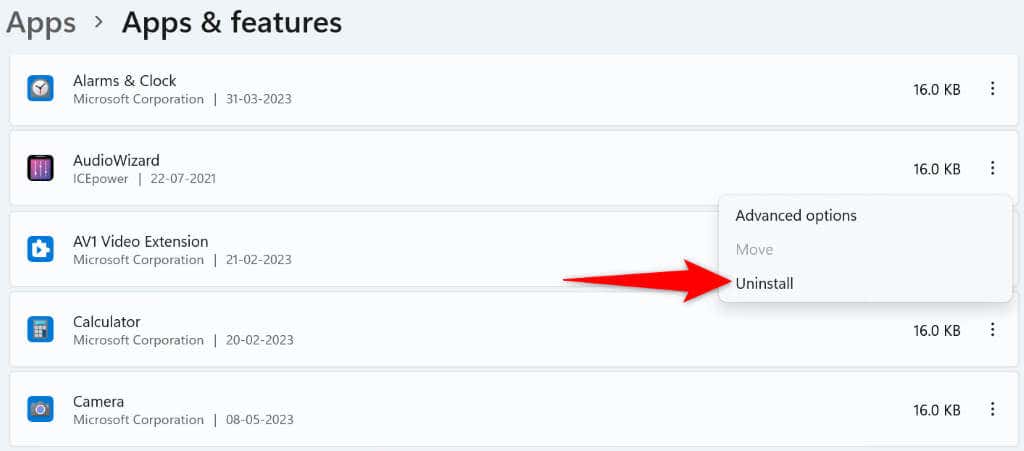 Pilih Nyahpasang dalam gesaan untuk mengalih keluar apl. Ulangi langkah di atas untuk mengalih keluar semua apl anda yang rosak. Mulakan semula PC anda dengan membuka menu Mula, memilih ikon Kuasa, dan memilih Mulakan semula. PC anda akan memasuki mod biasa.
Pilih Nyahpasang dalam gesaan untuk mengalih keluar apl. Ulangi langkah di atas untuk mengalih keluar semua apl anda yang rosak. Mulakan semula PC anda dengan membuka menu Mula, memilih ikon Kuasa, dan memilih Mulakan semula. PC anda akan memasuki mod biasa.
Betulkan MBR dan Bina Semula BCD
Jika anda terus mendapat ralat 0xc0000001 Windows, MBR (Rekod But Induk) atau BCD (Data Konfigurasi Boot) komputer anda mungkin tidak berfungsi dengan betul. Dalam kes ini, gunakan Prompt Perintah untuk menyelesaikan masalah dengan kedua-dua alat ini.
But PC anda daripada media pemasangan boleh boot dan pilih Seterusnya > Baiki komputer anda. Pilih Selesaikan Masalah > Pilihan lanjutan > Prompt Perintah untuk melancarkan tetingkap CMD. Taipkan arahan berikut dalam CMD, tekan Enter selepas setiap baris:
bootrec/fixmbr
bootrec/fixboot
bootrec/scanos
bootrec/rebuildbcd 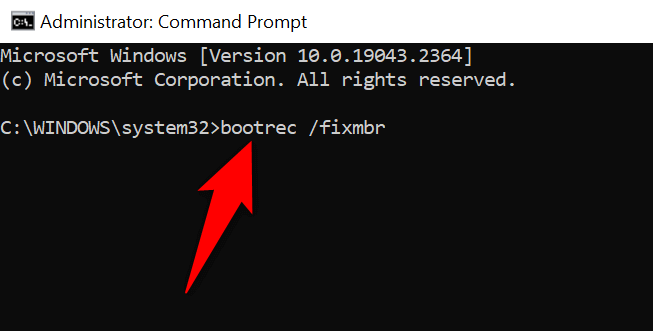 Tutup Command Prompt dan but semula PC anda.
Tutup Command Prompt dan but semula PC anda.
Betulkan Fail Sistem Windows yang rosak
Fail Windows yang rosak boleh menyebabkan pelbagai isu pada komputer anda, termasuk ralat 0xc0000001. Jadi, gunakan alat SFC (Pemeriksa Fail Sistem) terbina dalam PC anda untuk mencari dan membetulkan semua fail sistem yang rosak pada storan anda secara automatik.
But PC anda daripada pemacu boleh but dan pilih Seterusnya > Baiki komputer anda. Pergi ke Penyelesaian Masalah > Pilihan lanjutan > Prompt Perintah. Taipkan arahan berikut dalam CMD, tekan Enter selepas setiap arahan:
DISM.exe/Online/Cleanup-image/Restorehealth
sfc/scannow 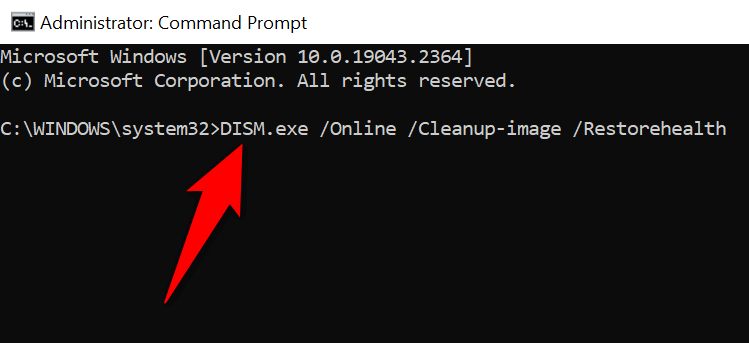 Mulakan semula PC anda apabila alat telah membetulkan fail yang rosak.
Mulakan semula PC anda apabila alat telah membetulkan fail yang rosak.
Gunakan Pemulihan Sistem
Pemulihan Sistem membolehkan anda memulihkan PC anda ke titik pemulihan yang dibuat pada masa lalu. Ini membolehkan anda membuat asal perubahan yang mungkin telah anda buat pada PC anda, membolehkan anda menyelesaikan masalah yang disebabkan oleh perubahan tersebut.
Mulakan PC anda menggunakan pemacu media boleh boot dan pilih Seterusnya > Baiki komputer anda. Navigasi ke Penyelesaian Masalah > Pilihan lanjutan > Pemulihan Sistem. Pilih Seterusnya pada halaman pertama alat. Pilih titik pemulihan terbaharu dalam senarai dan pilih Seterusnya di bahagian bawah. 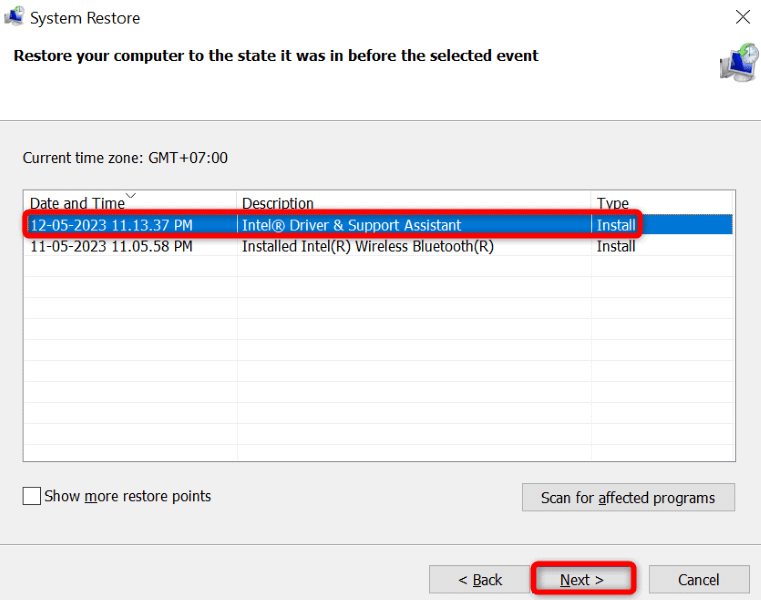 Pilih Selesai untuk mula memulihkan PC anda.
Pilih Selesai untuk mula memulihkan PC anda.
Betulkan Kod Ralat 0xc0000001 dengan Menetapkan Semula PC Anda
Jika ralat 0xc0000001 anda masih tidak dapat diselesaikan, konfigurasi rosak PC anda mungkin telah menyebabkan masalah. Sebagai contoh, anda atau orang lain mungkin telah salah konfigurasi pilihan tetapan, menyebabkan mesin anda memaparkan mesej ralat di atas.
Dalam kes ini, tetapkan semula PC anda kepada tetapan kilang dan isu anda mungkin akan diselesaikan. Anda hanya kehilangan apl dan tetapan anda apabila anda menetapkan semula PC anda; fail anda kekal utuh.
Hidupkan PC anda menggunakan pemacu media boleh but dan pilih Seterusnya > Baiki komputer anda. Pilih Tetapkan semula PC ini dalam menu yang dipaparkan. 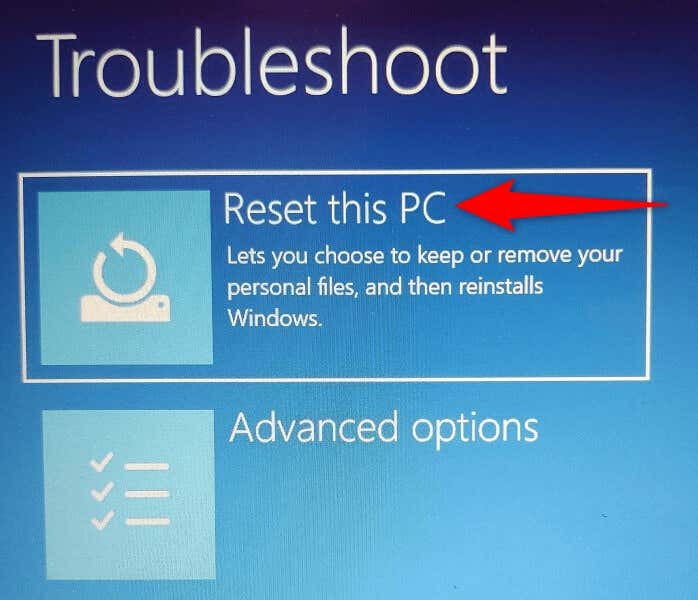 Ikut arahan pada skrin untuk menetapkan semula mesin anda.
Ikut arahan pada skrin untuk menetapkan semula mesin anda.
Pasang Semula Sistem Pengendalian Windows Anda
Jika mesej ralat anda tidak hilang walaupun menggunakan kaedah di atas, pilihan terakhir anda ialah membersihkan pemasangan sistem pengendalian Windows. Ini akan memadamkan semua fail sedia ada dan membawa fail Windows baharu yang berfungsi.
Lihat panduan kami tentang cara memasang Windows 11 dan Windows 10 untuk mengetahui cara memasang salah satu daripada sistem pengendalian ini pada komputer anda. Setelah anda melakukan ini, anda boleh mula menyesuaikan sistem anda dari awal.
Selesaikan Ralat Windows 0xc0000001 yang Ditakuti
Windows memaparkan ralat BSOD di atas atas banyak sebab. Cuba penyelesaian yang paling mudah dahulu. Setelah item yang menyebabkan masalah dibetulkan, PC anda akan dihidupkan seperti yang sepatutnya, membolehkan anda menyambung semula aktiviti komputer anda.
